支援 Dell OpenManage Enterprise Integration for Microsoft System Center Operations Manager
Résumé: Dell OpenManage Enterprise Integration for Microsoft System Center Operations Manager (又稱為 Operations Manager 插件) 可使用 System Center Operations Manager (SCOM) 控制台監控在 OpenManage Enterprise 中探索到的 Dell 硬件資產。Operations Manager 附掛程式支援監視硬體的裝置清查、健全狀況和警示,包括 Dell 伺服器、模組化系統和網路交換器。 ...
Cet article concerne
Cet article ne concerne pas
Cet article n’est associé à aucun produit spécifique.
Toutes les versions du produit ne sont pas identifiées dans cet article.
Instructions

Microsoft System Center Operations Manager 適用之 Dell OpenManage Enterprise Integration
- 外掛程式至 Dell OpenManage Enterprise (最低版本 3.10)
- 將 SCOM 控制台整合至 OpenManage Enterprise
- 提升監控效率
OpenManage Enterprise Integration for Microsoft System Center Operations Manager 可使用 System Center Operations Manager (SCOM) 控制台監控在 OpenManage Enterprise 中探索到的 Dell 硬件資產。
SCOM Management Server 控制台與 OpenManage Enterprise Appliance for Operations Manager 外掛程式整合,是為了管理數據中心內的 Dell 裝置。
如需 SCOM Management Server 控制台的詳細資訊,請參閱 microsoft 說明檔,網 址為 https://learn.microsoft.com/en-us/system-center/scom/welcome?view=sc-om-2022。
Operations Manager 外掛程式的功能與優勢
- 它會監視硬體的裝置清查、健全狀況和警示,包括 Dell 伺服器、模組化系統和網路交換器。
- 簡單且順暢的整合:降低維護獨立獨立應用裝置 (由舊版產品提供) 的複雜性,而改用 OpenManage Enterprise 的整合式產品,為數據中心管理員提供單一控制台,以便與 Microsoft System Center 控制台 (SCOM) 連線。
- 統一:與 OpenManage Enterprise 整合可讓系統管理員存取許多 OM Enterprise,以及與舊版產品相較的附掛程式功能。
- 現代化 HTML5 UI 主控台:以一致且整合的外觀改善UI技術
- 支援最新 SCOM 版本:如需詳細資訊,請參閱產品手冊。
- 更簡單的 外掛程式概觀和儀錶板 頁面
- 輪詢 Microsoft SCOM 控制台的健全狀況,以在 OpenManage Enterprise 的附掛程式操作介面上顯示。
- 可設定的監控週期排程,將 OpenManage Enterprise 的裝置詳細數據推送至 Microsoft SCOM。
- SCOM 中的警示自動解析
- SCOM Web 控制台支援
- 在 OME 的附掛程式頁面修改 SCOM 資源集區
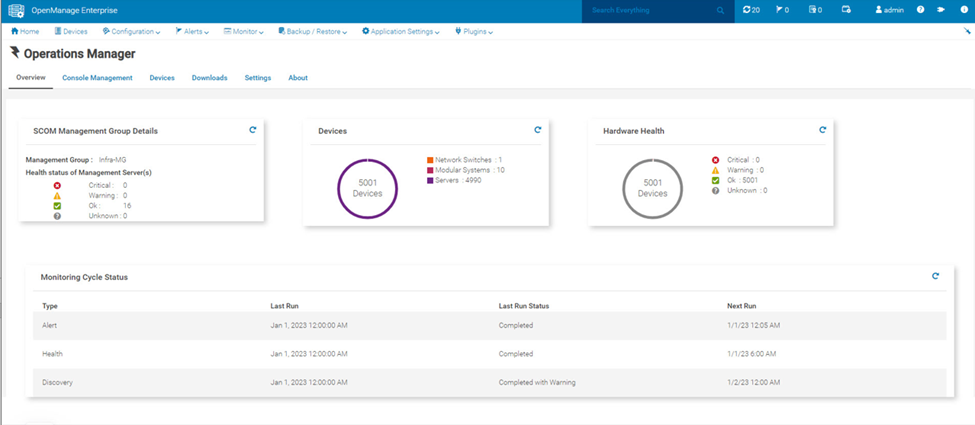
Operations Manager 外掛程式的授權
Dell OpenManage Enterprise Integration with Microsoft System Center 需要 OpenManage Enterprise Advanced+ 授權。OpenManage Enterprise Advanced+ 授權可為 Microsoft 和其他合作夥伴啟用附掛程式整合。
角色與許可權
| 特權 | 管理員 | 設備管理員 | 觀眾 |
| 檢視外掛程式可用性 | 是 | 否 | 否 |
| 下載並安裝外掛程式 | 是 | 否 | 否 |
| 解除安裝 | 是 | 否 | 否 |
| 啟用或停用外掛程式 | 是 | 否 | 否 |
| 升級外掛程式 | 是 | 否 | 否 |
| 新增 SCOM 控制台 | 否 | 否 | 否 |
| 編輯 SCOM 控制台 | 否 | 否 | 否 |
| 拿掉 SCOM 控制台 | 否 | 否 | 否 |
| 管理群組活動訊號 | 否 | 否 | 否 |
| 檢視概觀 | 是 | 是 | 是 |
| 檢視主控台管理 | 是 | 是 | 是 |
| 檢視監視裝置 | 是 | 是 | 是 |
| 檢視設定 | 是 | 是 | 是 |
| 監控週期 | 是 | 否 | 否 |
| 執行同步處理 | 是 | 否 | 否 |
| 下載 | 是 | 是 | 是 |
下載並安裝 Operations Manager 外掛程式
OpenManage Enterprise 系統管理員可以從 OpenManage Enterprise > 應用程式設定 > 控制台和外掛程式頁面安裝 Operations Manager 附掛程式。您可以直接從 Dell.com 進行,或將附掛程式下載至網路分享後再安裝或更新。如需更多資訊,請參閱 OpenManage Enterprise 的在線和離線更新說明檔。
先決條件:
- 支援的 OpenManage Enterprise。
- 管理 Dell 伺服器需要 OpenManage Enterprise Advanced+ 授權。
- 若要從 Dell.com 安裝,請確定 OpenManage Enterprise 裝置可以存取 downloads.dell.com。
- 若要從本機網路共享安裝,您必須手動將套件下載至網路分享,並在 OpenManage Enterprise 的「更新設定」畫面上更新位置。如需更多有關設定 OpenManage Enterprise Update Settings 的資訊,請參閱 OpenManage Enterprise 說明檔
注意:安裝程序會重新開機 OpenManage Enterprise 裝置服務。
若要安裝 Operations Manager 外掛程式,請執行下列步驟:
- 在 OpenManage Enterprise 中,按兩下「 Application Settings Console」 > 和「Plugins」。主控台和外掛程式畫面隨即顯示。
- 在 附掛程式 區段中,按兩下 [Install for Operations Manager] (安裝 Operations Manager)。隨即會顯示安裝和更新多個外掛程式精靈。
- 從可用的外掛程式安裝清單中,選取 Operations Manager,然後按兩下[ Next] (下一步)。
- 檢視您選取的附掛程式在「下載」區段下安裝的進度,然後在完成時按兩下 「Next 」。
注意:如果您離開精靈,下載會繼續進行。
- 「 檢閱許可協定」 區段會顯示同意表單,以通知您有關安裝外掛程式所需的終端使用者許可協定和任何其他許可協定。按兩下 [Accept] (接受),然後按兩下 [Next] (下一步) 以繼續。
注意:在繼續之前,必須先閱讀並接受所有協議。「檢閱」和「確認備份」區段會顯示登入 OpenManage Enterprise 的用戶數量、進行中的工作和排程工作的詳細數據。
- 若要確認安裝,請選取 我同意在執行附掛程式動作選項之前,我已擷取 OpenManage Enterprise 裝置的快照,然後按兩下 [Finish] (完成)。
- OpenManage Enterprise 裝置會再次重新啟動。登入 OpenManage Enterprise,Operations Manager 會顯示在新的導覽外掛程式下。
資源
- 如需 Dell OpenManage Enterprise Integration with System Center Operations Manager 說明檔,請參閱 https://www.dell.com/support/home/product-support/product/openmanage-enterprise-integration-operations-manager/docs。
- 如需 Dell OpenManage Enterprise 說明檔,請參閱 https://www.dell.com/support/home/product-support/product/openmanage-enterprise-integration-vmm-configuration-manager/docs。
Produits concernés
Dell OpenManage EnterpriseProduits
OpenManage SoftwarePropriétés de l’article
Numéro d’article: 000207526
Type d’article: How To
Dernière modification: 30 oct. 2023
Version: 5
Trouvez des réponses à vos questions auprès d’autres utilisateurs Dell
Services de support
Vérifiez si votre appareil est couvert par les services de support.
